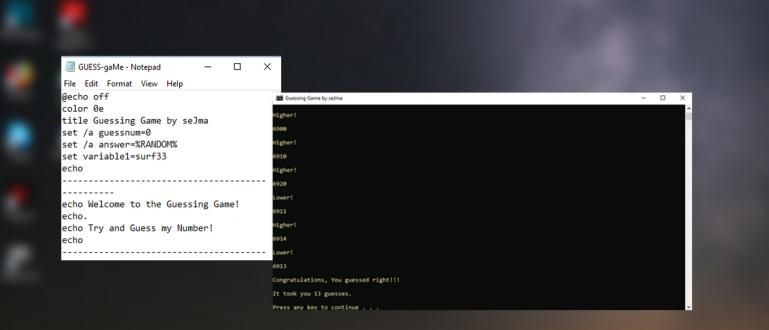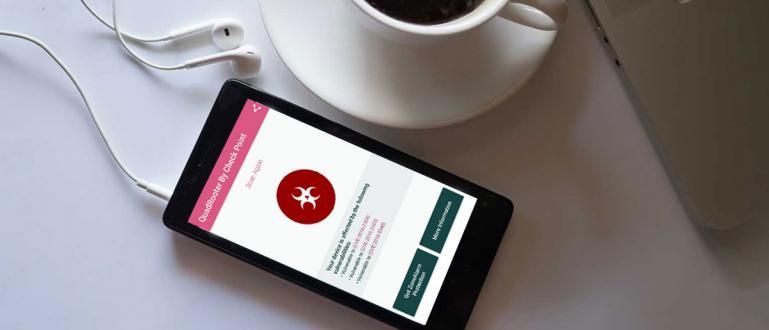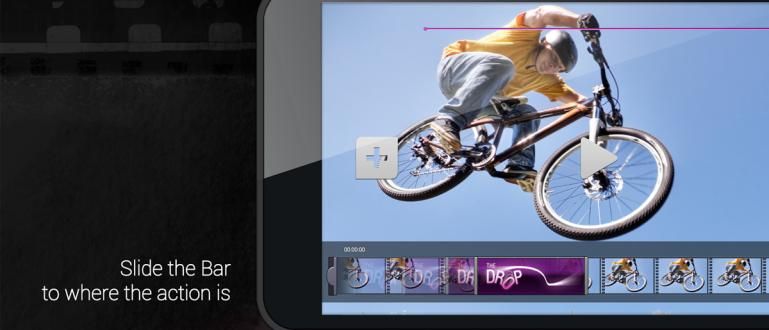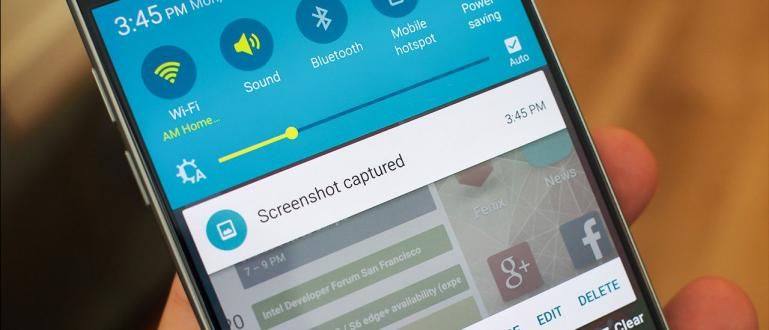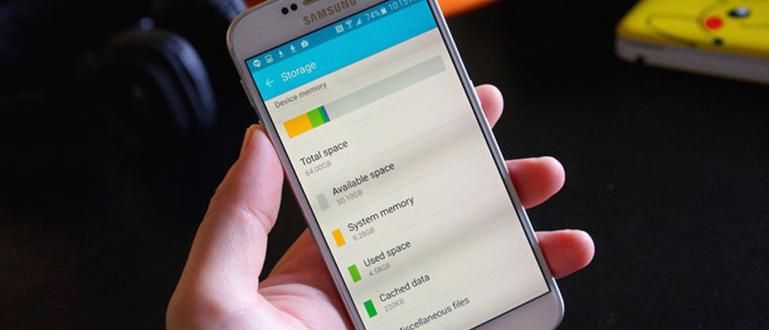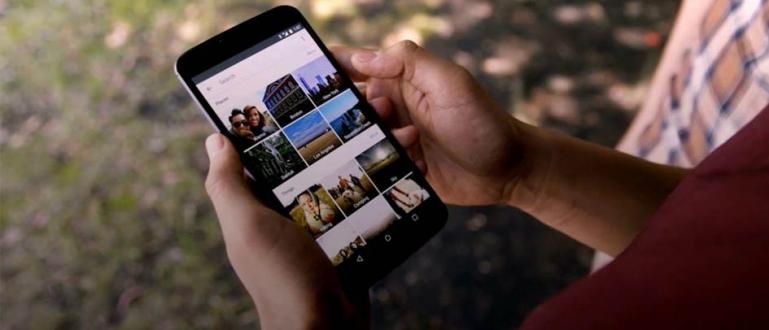Você é um usuário do Windows 10? Mais cedo ou mais tarde, haverá momentos em que o recurso de pesquisa do Windows não funcionará. Bem, para superar isso, leia as dicas a seguir.
Não faz muito tempo, lançou a versão final ao público, Windows 10 imediatamente confrontado com vários tipos de comentários. Partindo dos Prós para os Contras. A maioria dos que comentaram bem ficou por conta do seu retorno Menu Iniciar Windows típico e dar-lhe um novo visual.
Enquanto isso, para aqueles que não gostam do Windows 10 principalmente porque ainda existem muitos bugs não resolvidos, muitos usuários do Windows 10 pensam que Microsoft muito apressado em lançar o Windows 10.
O recurso de pesquisa do Windows 10 não funciona
Um dos recursos que você pode encontrar é que o recurso de pesquisa não está funcionando. Quer você perceba ou não o que fez, de repente o recurso de pesquisa do Windows 10 não funciona como deveria.

Como consertar a pesquisa do Windows 10 que não funciona
Abra-o e execute Executar no Windows. Para fazer isso, pressione a tecla Win + R e digite "services.msc"(sem aspas).

Em seguida, ele abrirá todos os serviços que estão sendo executados no plano de fundo do Windows. procurar "Windows Search" então clique "Propriedades".

Se sim, no "Tipo de inicialização", mudança "Desabilitado" Torna-se "Automático (Início Atrasado)", então clique Aplicar.

Depois disso, no Satus de serviço, clique no botão "Começar" para que o serviço de pesquisa seja executado novamente, pressione OK para fechar a janela.

E agora você está tentando encontrar algo novamente usando o recurso de pesquisa do Windows 10. O recurso agora deve estar funcionando normalmente.

 Apps Produtividade Microsoft Corporation BAIXAR
Apps Produtividade Microsoft Corporation BAIXAR  Apps Produtividade Microsoft Corporation BAIXAR
Apps Produtividade Microsoft Corporation BAIXAR Como? Muito fácil, certo? Agora você pode pesquisar facilmente qualquer aplicativo ou documento que deseja encontrar rapidamente. Para evitar que esse problema volte, não se esqueça de continuar atualizando seu Windows 10.